Satura rādītājs
"MapsGalaxy Toolbar" (By MIndSpark) ir pārlūkprogrammas rīkjosla, kas uzlabo jūsu tīmekļa pieredzi, rādot kartes, norādes vai satiksmes apstākļus vienā rīkjoslā (kā apgalvo izdevējs). Šī rīkjosla ir atzīmēta kā pārtvērēja programma, jo tā maina jūsu interneta sākumlapu uz " home.mywebsearch.com " un izmaina pārlūkprogrammas meklēšanas iestatījumus un pēc tam veic pārlūkošanas novirzīšanu uz nezināmām vietnēm.
Lai noņemtu " MapsGalaxy rīkjosla ” & “ home.mywebsearch.com " meklētājprogrammu no datora, veiciet tālāk norādītās darbības:

Kā noņemt " MapsGalaxy rīkjosla ” & “ home.mywebsearch.com " no datora:
Solis 1. Atinstalējiet lietojumprogrammas, kas instalētas ar " MapsGalaxy rīkjosla " programmatūru no vadības paneļa.
1. Lai to izdarītu, dodieties uz Sākums > Vadības panelis .
{Windows 8: Noklikšķiniet ar peles labo poguli par apakšējais kreisais stūris un izvēlieties Vadības panelis }
{Windows XP: Sākt > Iestatījumi > Vadības panelis . }
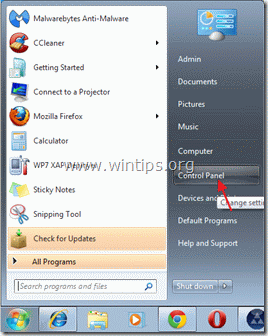
2. Divreiz noklikšķiniet, lai atvērtu " Pievienot vai noņemt programmas ", ja jums ir Windows XP vai
“ Programmas un funkcijas ", ja jums ir Windows 8, 7 vai Vista).

3. Programmu sarakstā atrodiet un noņemiet/ atinstalējiet šīs programmas:
a. MapsGalaxy rīkjosla (Autors: Mindspark Interactive Network)
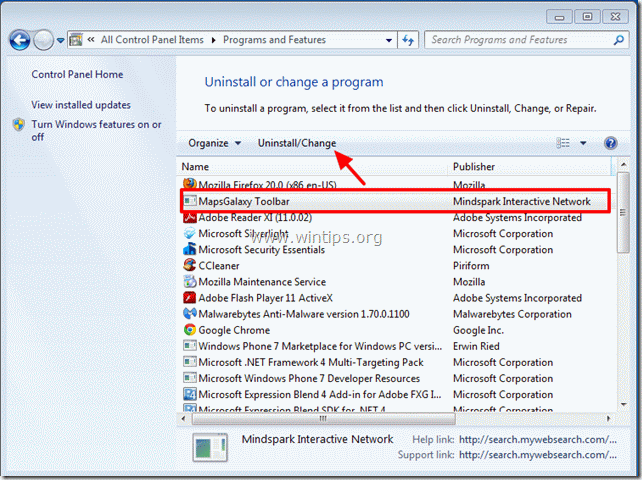
4. Restartēšana datoru un pārejiet uz nākamais solis.
2. solis. Noņemiet " MapsGalaxy rīkjosla ” & "MyWebSearch" meklēt iestatījumi rom interneta pārlūkprogrammā.
Internet Explorer, Google Chrome, Mozilla Firefox
Internet Explorer
Kā noņemt " MapsGalaxy rīkjosla ” & "MyWebSearch" meklēt iestatījumi ( home.mywebsearch.com ) no Internet Explorer un atjaunot IE iestatījumus.
1. Atveriet pārlūku Internet Explorer un pēc tam atveriet " Interneta opcijas ”.
Lai to izdarītu, IE failu izvēlnē izvēlieties " Instrumenti " > " Interneta opcijas ”.
Paziņojums*: Jaunākajās IE versijās nospiediet " Gear " ikona  augšējā labajā pusē.
augšējā labajā pusē.
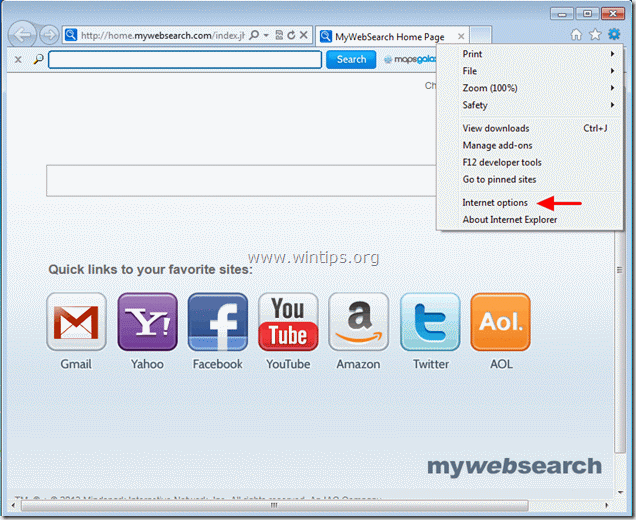
2. Noklikšķiniet uz " Advanced " cilne.
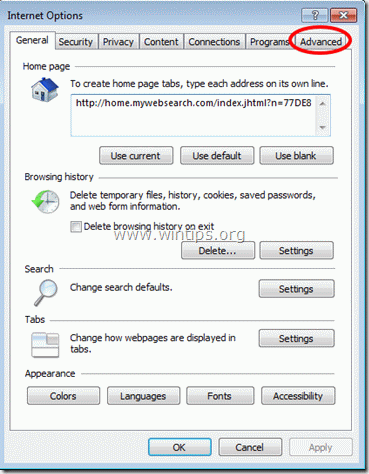
3. Izvēlieties " Atiestatīt ”.

4. Atzīmējiet (lai iespējotu) " Personīgo iestatījumu dzēšana " lodziņu un izvēlieties "Atiestatīt".

5. Pēc atiestatīšanas darbības pabeigšanas nospiediet " Aizvērt " un pēc tam izvēlieties " OK ", lai izietu no Internet Explorer opcijām.

6. Restartējiet pārlūku Internet Explorer un IE failu izvēlnē izvēlieties " Instrumenti " > " Papildinājumu pārvaldība ”.

8. Noklikšķiniet uz " Meklēšanas pakalpojumu sniedzēji " opcijas kreisajā panelī, izvēlieties " Mana tīmekļa meklēšana " ierakstu un noklikšķiniet uz " Noņemt ”.
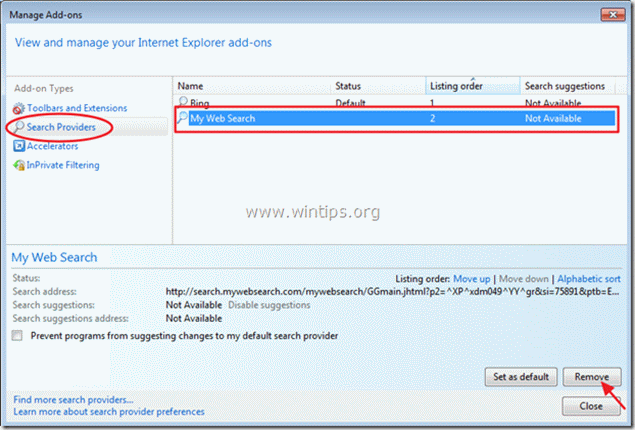
9. Aizveriet pārlūku Internet Explorer un pārejiet uz 3. solis .
Google Chrome
Kā noņemt " MapsGalaxy rīkjosla ” & "MyWebSearch" meklēt iestatījumi ( home.mywebsearch.com ) no Chrome & atjaunot Chrome iestatījumus.
1. Atveriet Google Chrome un dodieties uz Chrome izvēlni  un izvēlieties " Iestatījumi ".
un izvēlieties " Iestatījumi ".
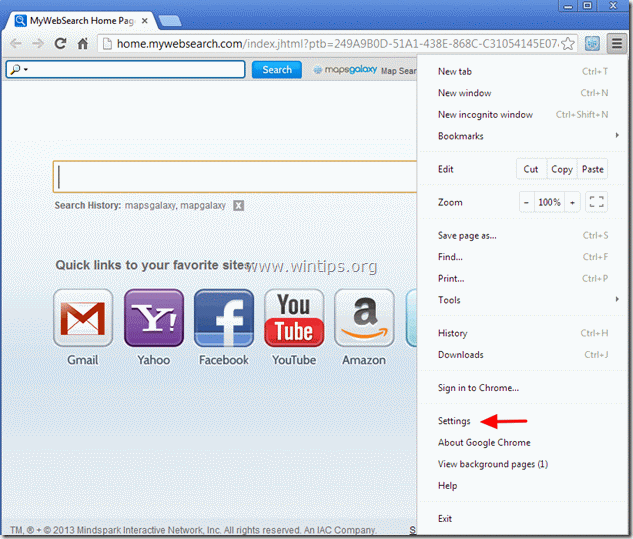
2. Atrodiet " Palaišanas laikā " sadaļu un izvēlieties " Iestatiet lapas ”.
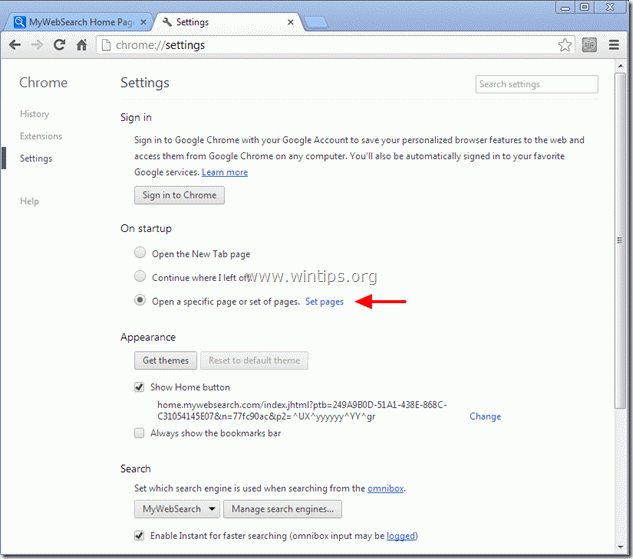
3. Dzēst " MyWebSearch mājas lapa - home.mywebsearch.com" sākumlapā no starta lapām, nospiežot " X " simbols labajā pusē.
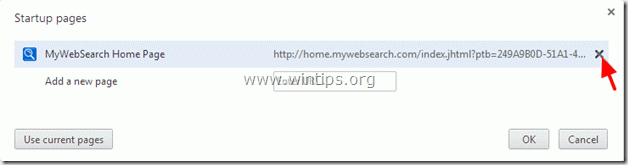
4. Iestatiet vēlamo starta lapu (piemēram, http://www.google.com) un nospiediet " OK ”.

5. Saskaņā ar " Izskats " sadaļā, pārbaudiet, vai ir iespējota " Rādīt sākuma pogu " opciju un izvēlieties " Mainīt ”.
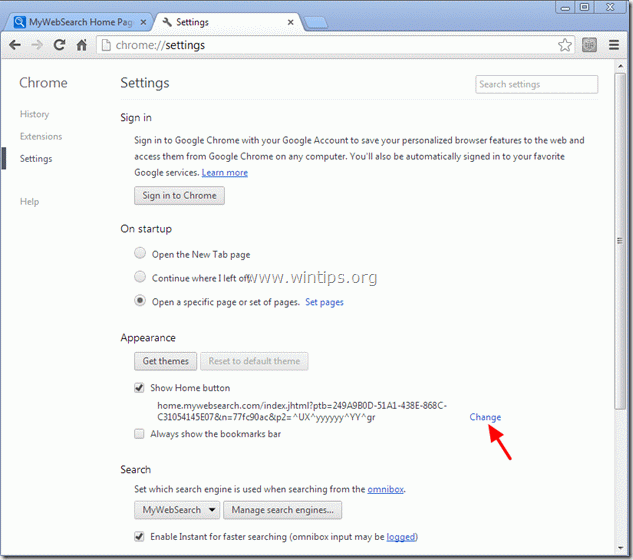
6. Dzēst " home.mywebsearch.com " ieraksts no " Atveriet šo lapu " lodziņš.
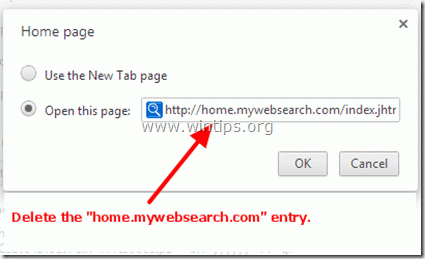
7. Veidot (ja vēlaties) jūsu vēlamo tīmekļa vietni lai atvērtos, kad nospiežat " Sākumlapa " poga
(piemēram, www.google.com) vai atstāt šo lauku banka un nospiediet " OK ”.
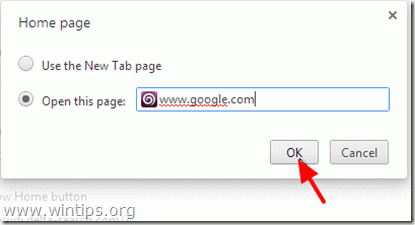
8. . Iet uz " Meklēšana " sadaļu un izvēlieties " Meklētājprogrammu pārvaldība ”.
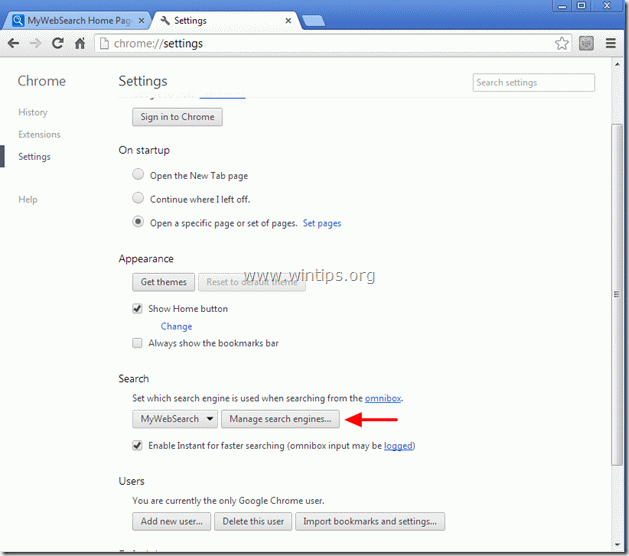
8. Izvēlieties vēlamo noklusējuma meklētājprogrammu (piemēram, Google meklēšana) un nospiediet " Veikt noklusējuma iestatījumus ”.
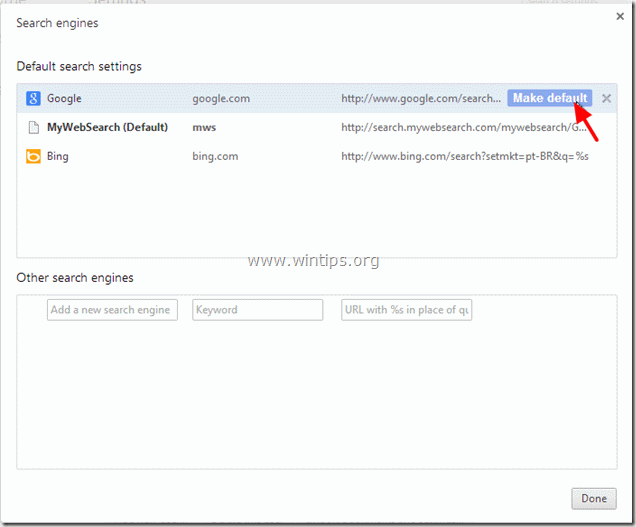
9. Izvēlieties " MyWebSearch - search.mywebsearch.com " meklētājs un noņemt to nospiežot " X " simbols labajā pusē.
Pēc tam izvēlieties " Paveikts ", lai aizvērtu " Meklētājprogrammas " logs.
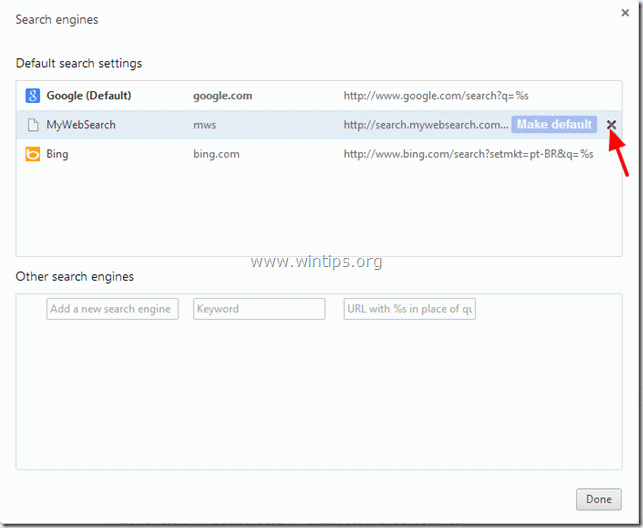
10. Izvēlieties " Paplašinājumi" kreisajā logā.
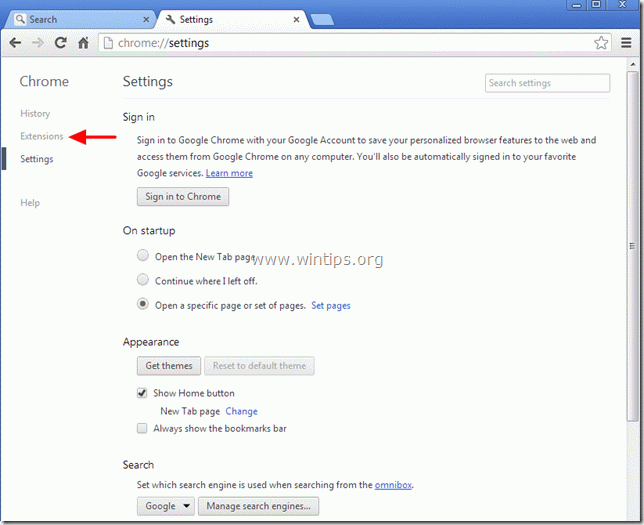
11. Paplašinājumu opcijās noņemiet paplašinājumu "MapsGalaxy", nospiežot "atkritumu urnu". ikonu šajā rindā. Kad parādās apstiprinājuma dialoglodziņš, noklikšķiniet uz Noņemt .
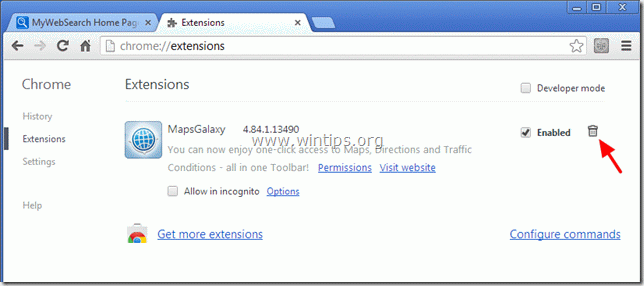
12. Restartējiet Google Chrome un doties uz 3. solis .
Mozilla Firefox
Kā noņemt " MapsGalaxy rīkjosla ” & "MyWebSearch" meklēt iestatījumi ( home.mywebsearch.com ) no Firefox & atjaunot Firefox iestatījumus.
1. Noklikšķiniet uz " Firefox" izvēlnes pogu Firefox loga augšējā kreisajā stūrī un dodieties uz uz “ Palīdzība " > " Informācija par problēmu novēršanu ”.
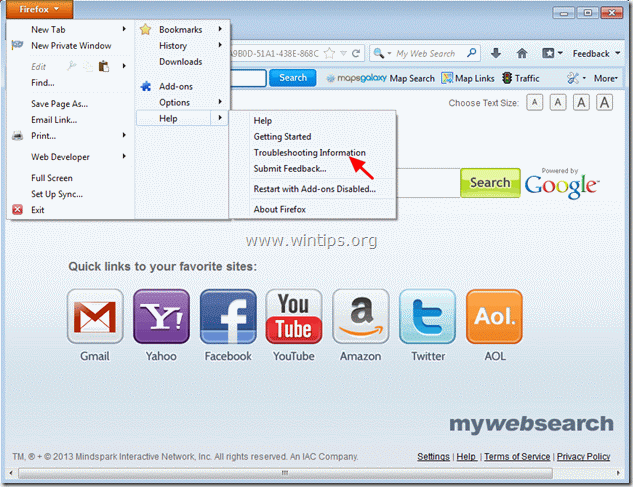
3. In " Informācija par problēmu novēršanu " logu, nospiediet " Firefox atiestatīšana " pogu, lai atjaunot Firefox noklusējuma stāvokli .

4. Prese " Firefox atiestatīšana : atkal.

5. Pēc atiestatīšanas uzdevuma pabeigšanas Firefox tiek restartēta.
6. Aizveriet visus Firefox logus un pāriet uz nākamo soli.
3. solis. Tīrīt datoru no atlikušā ļaunprātīgi draudi.
Lejupielādēt un instalēt MalwareBytes Antimalware Free programmu, lai attīrītu datoru no ļaunprātīgiem apdraudējumiem, kas joprojām ir datorā.*
*Ja nezināt, kā instalēt un izmantot " MalwareBytes Anti-Malware ", izlasiet šos norādījumus.
Ieteikumi: Lai nodrošinātu, ka dators ir tīrs un drošs, veiciet Malwarebytes Anti-Malware pilnu skenēšanu operētājsistēmā Windows "Drošajā režīmā". .*
*Lai pārietu operētājsistēmas Windows drošajā režīmā, nospiediet taustiņu " F8 " taustiņu datora palaišanas laikā, pirms parādās Windows logotips. Kad " Windows paplašināto opciju izvēlne " ekrānā tiek parādīts, izmantojiet tastatūras bulttaustiņus, lai pārvietotos uz Drošais režīms un pēc tam nospiediet "ENTER “.
4. solis. Notīriet nevēlamus failus un ierakstus.
Izmantojiet " CCleaner " programmu un pāriet uz tīrs sistēmu no pagaidu interneta faili un Nederīgi reģistra ieraksti.*
* Ja nezināt, kā instalēt un izmantot "CCleaner", izlasiet šos norādījumus. .
5. Solis 5. Restartējiet datoru, lai izmaiņas stātos spēkā, un veiciet pilnu skenēšanu ar antivīrusa programmu.

Endijs Deiviss
Sistēmas administratora emuārs par Windows





